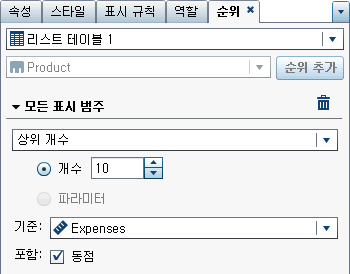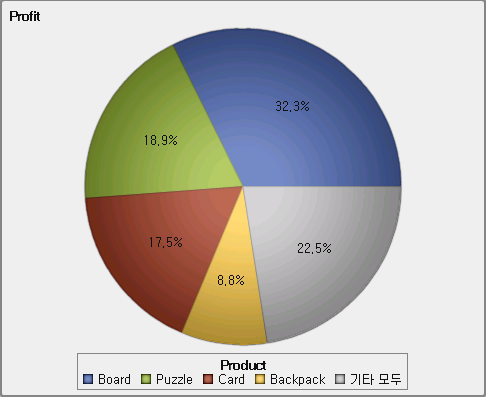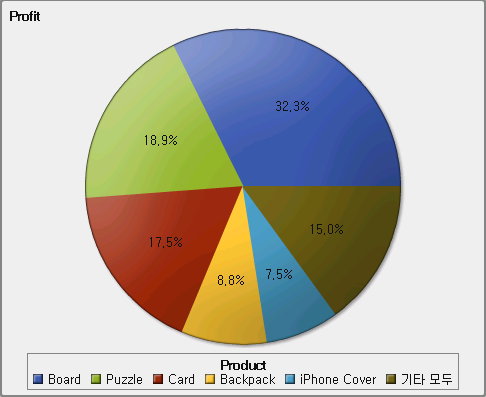새로운 순위 추가
순위 탭을 사용하여 리포트에서 데이터의 서브셋을 지정하는 순위를 생성할 수 있습니다. 또는 그래프 및 테이블을 마우스 오른쪽 버튼으로 클릭하여 막대, 행 등의 수를 제한하는 순위를 추가할 수 있습니다. 컨트롤 및 게이지가
순위를 지원합니다.
단일 범주 순위는 단일 범주에서 상위 순위를 지정합니다.
순위를 추가하는 방법:
-
리스트 테이블의 경우에만 모든 표시 범주를 선택할 수 있습니다. 이 순위는 인터랙션에서 매겨지는 순위를 지정합니다. 표시되는 범주의 상위 또는 하위 조합이 표시됩니다. 예를 들어, 영역 및 제품 데이터 항목을 선택한 경우 수익을 기준으로 상위 10개 순위를 지정합니다. 상위 10개 영역 및 제품 조합이 표시됩니다. 이 경우, 해당 칼럼은 더 이상 단일 칼럼으로 간주되지 않고 칼럼의 교차로 간주됩니다.주: 리스트 테이블에 모든 표시 범주 순위가 있으면 해당 순위가 테이블의 유일한 순위입니다.상세 데이터를 표시하는 리스트 테이블, 버블 도표 및 산점도의 경우, 상세 순위 옵션을 사용할 수 있습니다. 리포트 개체에 상세 순위가 있으면 해당 순위가 개체의 유일한 순위입니다. 그렇지 않은 경우, 리포트 개체에 여러 개의 순위가 있을 수 있습니다.
-
순위에 대해 상위 개수 또는 하위 개수를 선택한 경우, 다음 중 하나를 지정합니다.
-
개수를 선택한 다음, 순위에 대한 값을 선택합니다. 예를 들어, 5를 선택하면 순위로 가장 큰 값 5개가 선택됩니다.
-
파라미터를 선택합니다. 사용 가능한 파라미터가 2개 이상이면 드롭다운 리스트를 사용하여 원하는 파라미터를 선택합니다. 자세한 내용은 리포트에서 파라미터 작업을 참조하십시오.
-
-
순위에 대해 상위 백분율 또는 하위 백분율을 선택한 경우, 다음 중 하나를 지정합니다.
-
백분율을 선택한 다음 % 필드에 0.1에서 99.9 사이의 숫자를 입력합니다.
-
파라미터를 선택합니다. 사용 가능한 파라미터가 2개 이상이면 드롭다운 리스트를 사용하여 원하는 파라미터를 선택합니다. 자세한 내용은 리포트에서 파라미터 작업을 참조하십시오.
-
-
(선택 사항) 범주별 순위의 경우, 기타 모두를 선택하여 상위 또는 하위 값으로 선별되지 않은 범주의 측도를 표시할 수 있습니다. 이 옵션은 리포트 개체에서 상세 정보 값만 표시하는 경우에는 사용할 수 없습니다.다음은 기타 모두 옵션과 관련된 몇 가지 중요한 사항입니다.
-
이 옵션은 특정 유형의 리포트 개체에서 표시되는 범주의 순위를 지정할 때 사용할 수 있습니다.
-
이 옵션은 순위가 지정되는 범주에만 적용됩니다. 예를 들어, 리스트 테이블에 영역 및 제품 범주를 할당했다고 가정해 보겠습니다. 그런 다음, 기타 모두 옵션이 설정된 영역 순위를 적용하므로 “기타 모두” 값은 영역 값으로만 표시될 수 있고 제품 값으로는 표시될 수 없습니다.순위에서 제외된 범주 값을 “기타 모두”로 결합하려면 기타 모두 속성을 사용해야 합니다. 자세한 내용은 제외한 행(또는 셀)을 “기타 모두”로 결합 속성 사용을 참조하십시오.
-
프롬프트 컨트롤, 버블 지도, 좌표 지도 또는 영역 지도에 대한 순위인 경우, 이 옵션을 사용할 수 없습니다.
-
리포트 개체에 대해 이 옵션을 지정하면 합계, 부분합 및 합계 백분율에는 순위가 매겨진 데이터를 기준으로 하는 값이 아니라 모든 데이터에 기반한 값이 표시됩니다. 상위 또는 하위 순위에 속하지 않는 데이터는 기타 모두 범주로 집계됩니다.
-
이 옵션과 함께 순위를 사용하면 원 그래프의 슬라이스 수를 줄일 수 있습니다. 하지만 이렇게 하려면 원 그래프에서 "기타" 슬라이스를 제거해야 합니다.
-
이 옵션을 선택하면 테이블이나 그래프에 나타나는 기타 모두 값을 선택할 수 없습니다. 즉, 이 경우에 기타 모두 값은 인터랙션의 소스 값이 될 수 없습니다.
-
기타 모두를 선택하지 않으면 순위에 상위 또는 하위 값으로 선별된 범주 값으로 필터링된 데이터만 표시됩니다.
-
기본적으로 새 순위가 리포트 개체에 자동으로 적용됩니다.
첫 번째 순위가 상세 순위 또는 모든 표시 범주 순위가 아니면 리포트 개체에 순위를 두 개 이상 추가할 수 있습니다.